編輯點評:手機投屏到電視電腦上
很強大全面好用的一款手機投屏工具,雨燕投屏app專業版,擁有專業的功能,可以輕松將手機上的內容投屏到電視,電腦上面,操作非常方便,多種主流媒體都可以支持,操作非常方便,界面干凈清爽易于使用,是個很全面好用的手機投屏工具。

軟件特色
1、除了投屏,還支持文件傳輸、瀏覽器投屏、電子相冊等多種功能,滿足不同場景需求。
2、采用先進的無線傳輸技術,確保投屏內容高清流暢,低延遲,適合游戲和實時互動。
3、支持多種操作系統,包括Windows、macOS、Linux、Android和iOS,確保廣泛的設備兼容性。
4、完全免費,無廣告干擾,通過加密傳輸技術保護用戶隱私,確保數據傳輸的安全性。
使用方法
1、在使用雨燕投屏之前,用戶需要先在本站下載安裝雨燕投屏手機版,在投屏設備(如:電腦、電視)上面下載對應的客戶端。
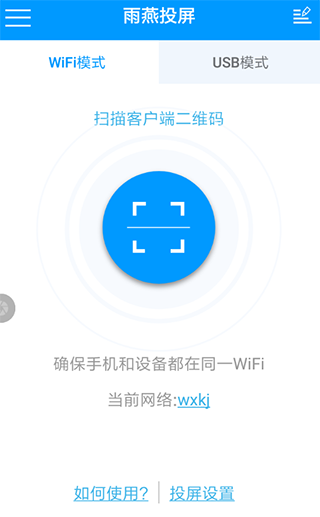
2、保證wifi網絡相連的情況下,用戶就可以通過掃描客戶端上的二維碼連接投屏。想要保證信號穩定的話,還可以嘗試借助USB線進行連接投屏。
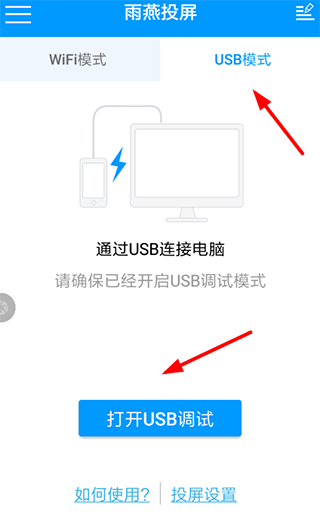
3、而且除去實時投屏的模式外,用戶點擊左上角按鈕喚起列表,還能夠將手機本地的圖片、視頻、音樂進行投屏播放。
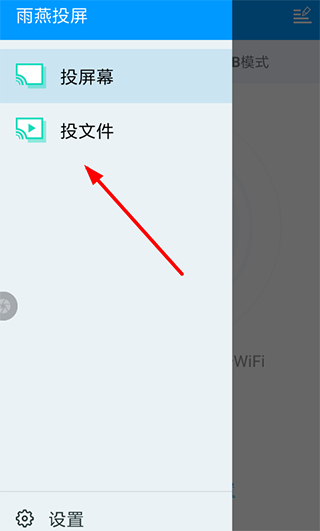
主要功能
鏡像投屏
投屏幕到智能電視、Windows電腦、Mac電腦、AppleTV、手機等設備。
瀏覽器投屏
投屏幕到瀏覽器,接收端無需安裝,支持Chrome,Firefox、Edge.Safari
流媒體
支持DLNA協議,兼容多種媒體格式和電視
家庭相冊
匯聚家庭相冊,回憶美好瞬間
文件互傳
手機和電腦之間互傳文件,支持Windows和Mac
接收投屏
來自PC、Mac和其他設備的屏幕鏡像
軟件亮點
高清大屏體驗
支持1080P甚至更高分辨率的投屏,讓用戶享受超大屏的視覺盛宴。
多功能性
一款軟件即可滿足投屏、文件傳輸、實時互動等多種需求,無需切換多個工具。
廣泛的應用場景
適用于家庭娛樂、商務演示、教學互動等多種場景,滿足不同用戶的需求。
快速連接與穩定傳輸
支持Wi-Fi和USB等多種連接方式,首次設置后可快速連接,確保投屏過程穩定不掉線。
支持的設備
【手機投屏智慧屏】無縫對接小米、創維、海信、康佳、TCL、長虹、索尼、三星、LG等智慧屏及盒子,一鍵投屏。
【手機投屏投影儀】:支持堅果、當貝、極米等智能投影儀及小米盒子、天貓魔盒等主流盒子設備。
【手機投屏電腦/手機】:實現手機與電腦、手機間的無線同屏,無論是直播分享還是網課學習,都能輕松應對。
【電腦投屏智慧屏】:電腦屏幕一鍵鏡像至智慧屏或投影儀,會議演示更高效,團隊協作更順暢。
【電腦投電腦/手機】:無需復雜設置,只需雙方安裝雨燕投屏,即可實現電腦間的無線投屏或電腦投手機。
常見問題
搜不到要連接的客戶端(電腦/電視)怎么辦?
電腦/電視要和手機連接到同一個Wi-Fi,必要時可以重啟路由器試試;
請注意在電腦和電視上都要安裝雨燕投屏軟件并打開;
請重啟雨燕投屏后重新嘗試;
可考慮電腦連接手機熱點后重新嘗試;
酒店、機場等的公共Wi-Fi可能有AP隔離導致無法使用。
特斯拉投屏】如何在駕駛途中保持投屏熱點與網絡連接?
在Wi-Fi設置屏幕中選擇連接;
點擊“行駛期間保持連接”;
即可在“行駛”和“倒車”檔時仍保持投屏網絡不斷開。
連不上,連接失敗怎么辦?
重啟路由器;
重啟發送端(手機)和接收端(電腦/電視)的應用
可考慮電腦連接手機熱點后重新嘗試;
酒店機場等公共Wi-Fi可能有AP隔離導致無法使用。
投屏斷開、卡頓怎么辦?
重啟路由器;
如果距離路由器比較近,推薦連接5G頻段,否則推薦2.4G頻段;
請檢查Wi-Fi信號是否太弱,可以適當靠近路由器后重新嘗試;
保證電池電量大于70%,建議充電模式下投屏;
設置--截屏模式-改為【圖片模式】
卸載并安裝最新版本的雨燕投屏軟件。
投屏為什么沒有聲音?
請升級軟件到最新版本,最新版本App已支持投屏帶聲音;
請在投屏成功的界面打開聲音開關;
安卓手機請確保麥克風權限已打開;
投屏到電視后畫面很小怎么辦?
請嘗試手機橫屏,手機上不要設置豎屏鎖定;
請提供設備信息(手機、電腦、電視以及電視盒子的具體型號)以及安裝的雨燕投屏應用版本號聯系客服協助解決;
可考慮換手機或換電視再嘗試;
卸載并安裝最新版本的雨燕投屏軟件。
投屏延遲比較大怎么辦?
重啟路由器;
如果距離路由器比較近,推薦連接5G頻段,否則推薦2.4G頻段;
檢查Wi-Fi信號是否太弱,可以適當靠近路由器重新嘗試。


 京東商城官方客戶端
京東商城官方客戶端 騰訊新聞手機客戶端
騰訊新聞手機客戶端 中國移動官方營業廳
中國移動官方營業廳 手機百度app官方版
手機百度app官方版 得物(毒)app官方版
得物(毒)app官方版 抖音極速版app正版
抖音極速版app正版 百度地圖app手機最新版
百度地圖app手機最新版 b站嗶哩嗶哩app手機版
b站嗶哩嗶哩app手機版 新浪微博Weibo手機版
新浪微博Weibo手機版 小紅書app下載安裝
小紅書app下載安裝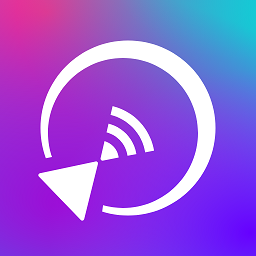

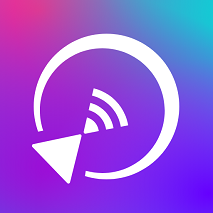
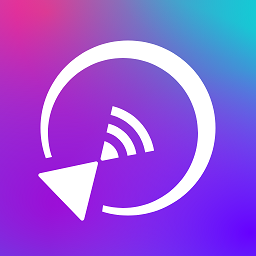

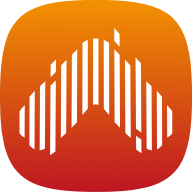




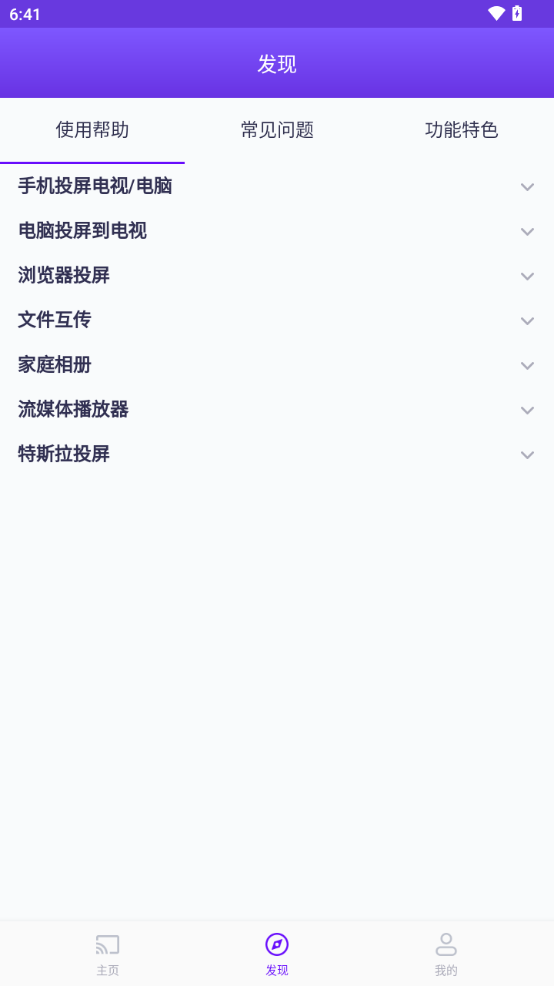
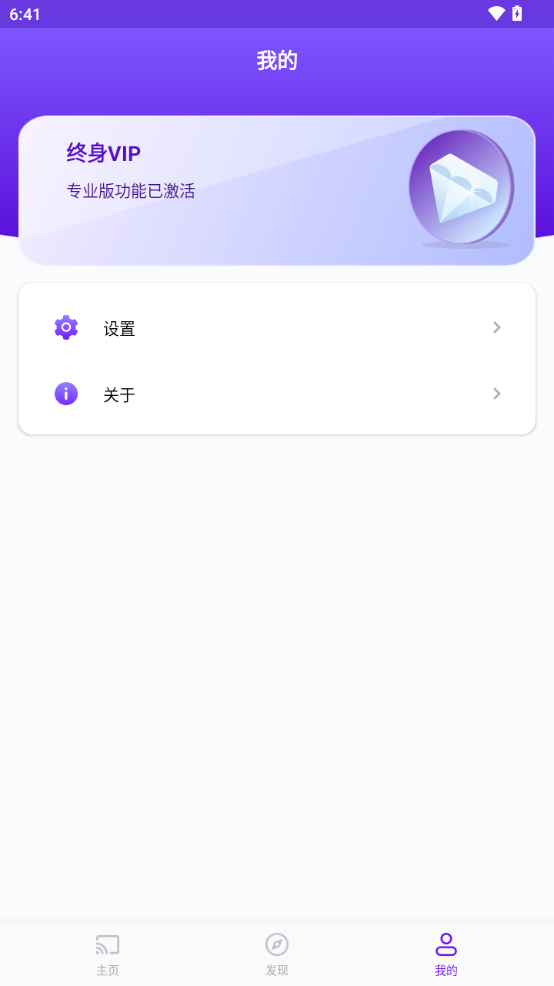
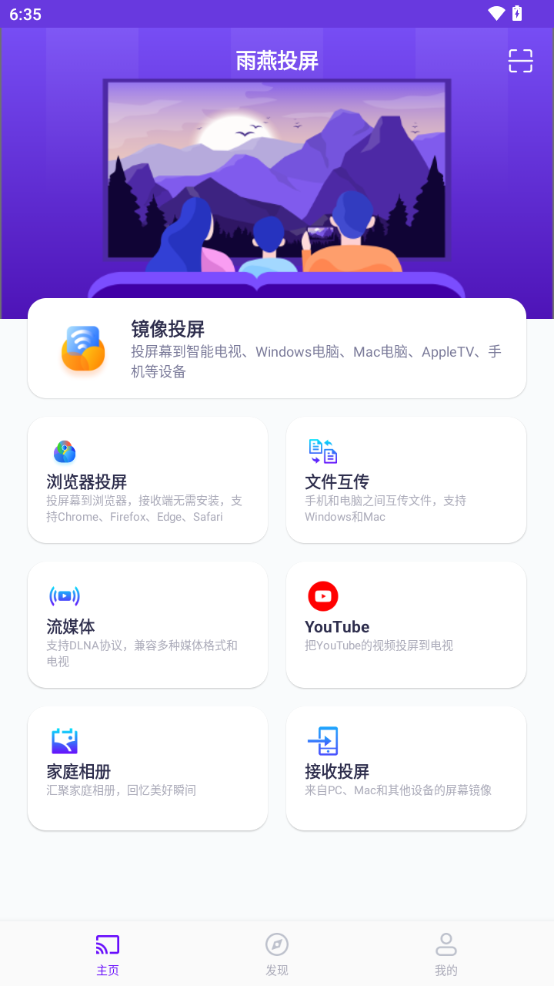





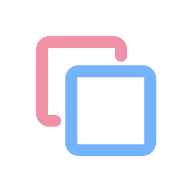

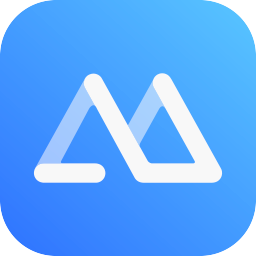
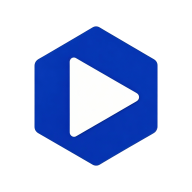 Free HD視頻v1.0.0 安卓版
Free HD視頻v1.0.0 安卓版 八一影視app下載原版v1.0.3 安卓版
八一影視app下載原版v1.0.3 安卓版 樂嗨直播手機app3.9.4 最新版
樂嗨直播手機app3.9.4 最新版 Musekit音樂工具軟件2.1.1 最新版
Musekit音樂工具軟件2.1.1 最新版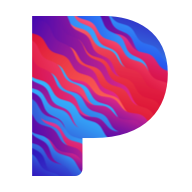 Pandora音樂軟件v2411.1.3 最新版
Pandora音樂軟件v2411.1.3 最新版 ofiii歐飛官方電視版v1.0.81 安卓TV純凈版
ofiii歐飛官方電視版v1.0.81 安卓TV純凈版 幕啟星河軟件看劇最新版v4.1.8 安卓免費版
幕啟星河軟件看劇最新版v4.1.8 安卓免費版 極簡TV電視版v2.9.0 安卓版
極簡TV電視版v2.9.0 安卓版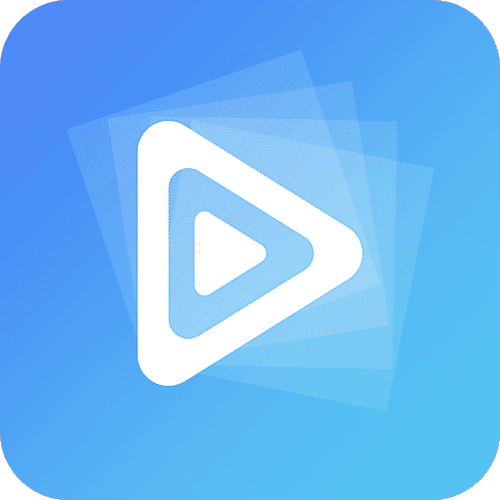 看看屋Max官方版v1.0.1 安卓版
看看屋Max官方版v1.0.1 安卓版 幻彩影視電視版v2.5.3 安卓版
幻彩影視電視版v2.5.3 安卓版 華數TV2025會員解鎖版v7.2.2.0 安卓手機版
華數TV2025會員解鎖版v7.2.2.0 安卓手機版 金音KTV軟件會員免費版v3.15.53.2312271744 安卓尊享版
金音KTV軟件會員免費版v3.15.53.2312271744 安卓尊享版 愛上免費音樂app最新版v1.0.0 安卓版
愛上免費音樂app最新版v1.0.0 安卓版 ABEMA TV安卓版v10.109.0 免費版
ABEMA TV安卓版v10.109.0 免費版 浪子影視去廣告純凈版v1.0.0.0 免費版
浪子影視去廣告純凈版v1.0.0.0 免費版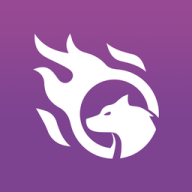 紫火短劇app最新版v1.3.2 安卓版
紫火短劇app最新版v1.3.2 安卓版 集影BOX官方正版v1.0.0 安卓版
集影BOX官方正版v1.0.0 安卓版 橘子視頻app免費觀看電視劇版v1.0.3 最新版
橘子視頻app免費觀看電視劇版v1.0.3 最新版 迷你短劇(MinuteDrama)v2.0.0.1 官方正版
迷你短劇(MinuteDrama)v2.0.0.1 官方正版 時光未央TV機頂盒版250113 安卓內置版
時光未央TV機頂盒版250113 安卓內置版 元點短劇app最新版v1.8.4 安卓版
元點短劇app最新版v1.8.4 安卓版 大小: 47.0M
大小: 47.0M









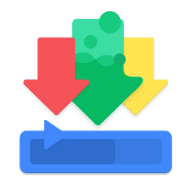





 影視播放軟件
影視播放軟件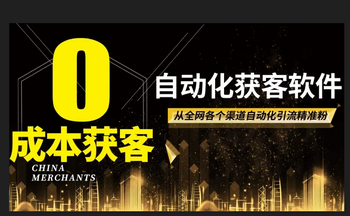 自動化獲客軟件
自動化獲客軟件 論壇社區平臺
論壇社區平臺 科大訊飛軟件合集
科大訊飛軟件合集 CCTV手機電視直播軟件
CCTV手機電視直播軟件
 美圖秀秀免費無限制vip版
美圖秀秀免費無限制vip版
 快手極速版2025最新版
快手極速版2025最新版
 中央廣播電視總臺云聽app正版
中央廣播電視總臺云聽app正版
 抖音app正版短視頻
抖音app正版短視頻
 愛奇藝app最新客戶端
愛奇藝app最新客戶端
 快手2025最新版官方正版
快手2025最新版官方正版
 網易云音樂app正版
網易云音樂app正版
熱門評論
最新評論